ハードウェアIDを使用してデバイスのドライバーを検索する方法
Summary: [ハードウェアID]オプションを使用して、お使いのDell製システムのドライバーを検索するには、次の手順に従ってください。
This article applies to
This article does not apply to
This article is not tied to any specific product.
Not all product versions are identified in this article.
Symptoms
デバイス マネージャーからハードウェアIDを使用して、お使いのDell製システムのドライバーを検索する
Cause
ハードウェアIDを使用したドライバーのアップデート
Resolution
Windowsに実装されているデバイスのハードウェアIDは、Windowsのデバイス マネージャーで確認できます。デバイスのハードウェアIDを確認するには、次の手順に従います。
-
[コントロール パネル]から[デバイス マネージャー]を開きます。[スタート]メニューの[実行]オプションに「devmgmt.msc」と入力することもできます。
- [デバイス マネージャー]で、デバイスを右クリックし、ポップアップメニューで[プロパティ]を選択します。
- [詳細]タブを選択します。
- ドロップダウン リストからハードウェアIDを選択します。
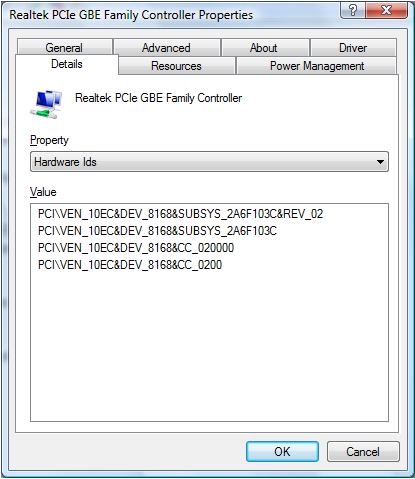
1つのデバイスに複数のハードウェアIDがある場合もあります。一番上の識別子が最も具体的であり、下に行くほど一般的になります。これは、いずれかのハードウェアIDと一致することで、デバイス ドライバーが選択されるようにするためです。
この例では、ハードウェアの製造元は、VEN_10ECによって識別されるRealtekです。
通常、ハードウェアIDは、<BUS>\<ベンダーID>&<デバイスID>&<追加ID>の形式で表されます。
ベンダーIDは、VEN_の後の4文字で示されます。
デバイスIDは、DEV_の後の4文字で示されます。
不明なデバイスおよび認識されないデバイスの場合、ドライバーがすでにインストールされていれば、デバイスのハードウェアIDが使用できます。
デバイスのハードウェアIDを使用してMicrosoft Updateカタログ
 を検索することにより、そのデバイスのドライバーを検索することもできます。
を検索することにより、そのデバイスのドライバーを検索することもできます。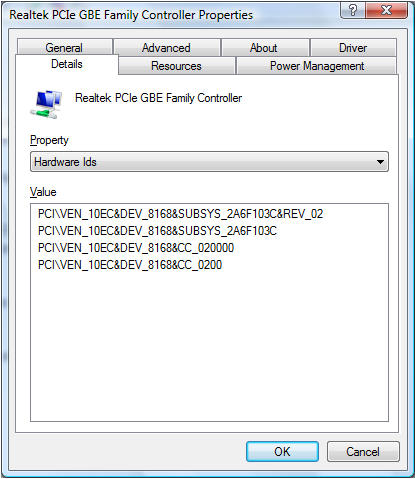
Microsoft Updateカタログでデバイス ドライバーが見つからなかった場合は、任意の検索エンジンでドライバーを見つけるために、デバイスIDを検索できます。
 保証対象外ですか?大丈夫です。Dell.com/support Webサイトにアクセスして、お使いのDell製品のサービス タグを入力し、デル・テクノロジーズのサービスをご確認ください。
保証対象外ですか?大丈夫です。Dell.com/support Webサイトにアクセスして、お使いのDell製品のサービス タグを入力し、デル・テクノロジーズのサービスをご確認ください。
メモ: 本サービスは、米国、カナダ、英国、フランス、ドイツ、中国のパーソナル コンピューターをご利用のお客様のみが利用できます。サーバーとストレージには適用されません。
Article Properties
Article Number: 000131022
Article Type: Solution
Last Modified: 06 Aug 2024
Version: 6
Find answers to your questions from other Dell users
Support Services
Check if your device is covered by Support Services.